¿Recibe un error de WordPress que dice "Tamaño de memoria permitido agotado"?
Este es uno de los errores de WordPress más populares. Sin embargo, es sencillo aumentar el límite de memoria de WordPress en sólo unos pocos pasos.
Es un rito de iniciación de WordPress para lidiar con errores fatales. A todo el mundo le pasa en algún momento.
Si tiene un sitio web con gran contenido hipermedia, la configuración normal de WP no será suficiente para usted y necesitará actualizarla en algún momento.
En este artículo, lo guiaremos sobre cómo aumentar el límite de memoria PHP de WordPress para corregir el error de agotamiento de la memoria en cinco métodos:
- Edite el archivo de límite de memoria wp-config.
- Cambie el límite del archivo PHP.ini.
- Alter WordPress .htaccess memory limit file.
- Utilice el complemento de extensión de memoria.
- Póngase en contacto con el proveedor de alojamiento.
So, let’s dive into all these methods one by one after exploring the basics of WordPress memory limit.
¿Cuánta memoria necesita WordPress?
Los requisitos de memoria para WordPress pueden variar dependiendo de varios factores, como el tamaño y la complejidad de su sitio web, la cantidad de complementos y temas que utiliza y la cantidad de tráfico que recibe su sitio. Por lo tanto, no es tan sencillo responder cuánta memoria necesita WordPress.
El propio WordPress tiene un requisito mínimo de memoria de 64 MB, pero esto normalmente no es suficiente para la mayoría de los sitios web. Un mínimo recomendado es de unos 128 MB, aunque muchos proveedores de hosting recomiendan asignar 256 MB o más para un rendimiento óptimo.
Si tiene un sitio web pequeño con funcionalidad básica y un bajo nivel de tráfico, 256 MB de memoria deberían ser suficientes. Sin embargo, a medida que su sitio web crece y agrega más complementos, temas y aumenta el tráfico, es posible que necesite asignar más memoria.
It’s worth noting that memory requirements can also vary depending on the hosting environment. Shared hosting plans may have stricter memory limitations compared to dedicated or cloud hosting solutions, such as Kinsta.
Para determinar los requisitos exactos de memoria para su sitio web de WordPress, puede monitorear el uso de la memoria de su sitio utilizando las herramientas proporcionadas por su proveedor de alojamiento o complementos de WordPress. Esas herramientas pueden ayudarle a identificar si su sitio se está quedando sin memoria y si es necesario asignar recursos adicionales.
Siempre se recomienda consultar con su proveedor de alojamiento o administrador del sistema para determinar la asignación de memoria óptima para su instalación específica de WordPress, ya que pueden brindarle orientación según los requisitos de su sitio web y el entorno de alojamiento.

Cómo aumentar el límite de memoria de PHP y el límite máximo de carga en WordPress:

Hay cinco opciones que puede utilizar para resolver errores de memoria agotada de WordPress y aumentar la capacidad de memoria y el límite de carga en WordPress.
🚨 Mantén siempre una nueva copia de seguridad de los archivos y la base de datos de su sitio antes de realizar cambios significativos para que pueda recuperar su sitio si comete un error.
¡Ahora comencemos con la guía sobre cómo aumentar el límite de memoria de PHP en WordPress! 😃
1. Edit your wp-config.php WordPress memory limit file
Dado que contiene su información de configuración básica, la memoria wp-config.php es uno de los archivos esenciales para un sitio web de WordPress. Este archivo de límite de memoria de configuración de WP se encuentra en el directorio raíz de su sistema de archivos de WordPress.

Busque esta línea para editar la memoria y cargar los límites en el archivo de límite de memoria wp-config.php:
Memoria mínima de WordPress:
definir('WP_MEMORY_LIMIT', '64M');
Change the value to a higher limit, such as ‘128M’ or ‘256M’. Save the WP config PHP memory limit file and check if the error is resolved. Note that some hosting providers may limit the maximum WordPress memory you can allocate, so you might not be able to set it to an arbitrarily high value.
definir('WP_MEMORY_LIMIT', '128M');
Estás listo para comenzar con este método de aumento del límite de memoria de wp config.php. Sin embargo, si todavía tiene un error fatal, es posible que deba aumentarlo nuevamente. Pero no vayas demasiado lejos o tu servidor fallará. O puede buscar ayuda de su anfitrión.
2. Edit your PHP.ini file to increase WP memory limit
Si cambiar el archivo wp-config.php no resuelve el problema, tendrás que solucionarlo en la configuración de tu servidor. El método de aumento del límite de memoria PHP de WordPress puede funcionar aquí.
No podrás acceder a tu archivo PHP.ini si estás utilizando alojamiento compartido. Si tiene acceso a PHP.ini. Lo más probable es que esté en la carpeta raíz, pero la ubicación del archivo varía según el host.
Esto es lo que debes hacer:
- Localice o encuentre su archivo php.ini. Si no puede encontrarlo, simplemente cree su archivo php.ini y guárdelo en el directorio raíz de instalación de WordPress.
- Utilice su editor favorito para abrir y editar su archivo php.ini.
- Busque la línea que dice "límite de memoria = 32 M".
- Cambie el 32M o algún otro número al límite deseado (por ejemplo, 256M o 512M).
- Reinicie su host o servidor local después de guardar los cambios.
Nota: Si ha creado su propio archivo php.ini, deberá agregarle la siguiente línea:
límite_memoria = 256M (o 512 millones)
En ciertos casos, a medida que avanza en la lista desde la línea uno a la línea tres, los valores que agrega pueden crecer. El 'limite de memoria' debería ser el más grande, mientras que el 'cargar tamaño de archivo máximo' debería ser el más bajo. Y el 'publicar tamaño máximo' debería ser la mediana.
Clear your browser’s cookies before checking if the WordPress memory limit error has disappeared.
3. Edit your .htaccess file
If you don’t have access to PHP.ini, you’ll have to edit your WordPress .htaccess memory limit file as a last resort. Since it is a secret file, the .htaccess file begins with a mark. Check to see if your SFTP file manager is keeping some files hidden from view if you don’t see them in your root folder.
Estos son los detalles que necesita agregar a su archivo .htaccess para aumentar el límite de memoria de WordPress:
php_value límite_memoria 256M php_value upload_max_filesize 12M php_value post_max_size 13MIncrease the WordPress PHP memory capacity if it hasn’t already been set. You can use the following code to increase the PHP WordPress memory limit:
ini_set('límite_memoria', '512M'); Sin embargo, sólo funciona para el archivo donde está escrito.4. Use the memory extend plugin
Other than editing wp-config.php, PHP.ini, and .htaccess files, you can extend the limit by utilizing the WordPress PHP memory limit increase plugin. There are numerous memory extend plugins such as WPMemoria, Herramientas de WordPress, etc. Estos Plugins de límite de memoria de WordPress let you improve limits without touching your memory limit files. It is a friendly process for beginners and non-coders. So, try to optimize the memory limit by adopting a memory extend plugin if you want to avoid coding hassle.
5. Through hosting provider
Contacting your hosting provider to increase your memory limit is the easiest among all methods. Most of the popular hosting providers include this service. However, their services may vary depending on the type of package you’re using. Also, some might not include this option. In this case, you need to adopt any one of the four methods mentioned above to enhance the memory capacity of your WordPress site.
How to Fix Memory Limit While Migrating to a Live Server?
As PHP is a server-side lenguaje de programación, and WordPress is written in it. For PHP to work properly, every website needs a hosting server.
So, when you move a local WordPress site to a live server, it’s quite common to run into PHP memory limit errors. This usually happens because your local machine has more flexible resources, while most hosting environments (especially shared hosting) set strict limits to keep things under control.
Here’s a breakdown of why this happens and how to fix it:
1. Increase PHP memory limit in wp-config.php:
You can increase the WordPress memory limit by adding a line to your wp-config.php archivo.
define( 'WP_MEMORY_LIMIT', '256M' );The ‘256M’ (256 mega bites) here is the PHP memory limit. You can replace this to a higher value like ‘512M’ to increase the memory limit.
2. Update php.in file:
If updating your wp-config.php file doesn’t fix the issue, it could be that your server’s global PHP memory limit is set lower. In that case, you will need to adjust the php.ini file if you have the edit access to it.
The location of this file can vary depending on your hosting setup. Most of the time, you will find it inside your hosting control panel (like cPanel). If you can’t locate it, your hosting provider can point you in the right direction.
Once you’ve opened the file, search for the following line that says memory_limit and increase the value to a higher limit.
Before:
memory_limit = 256M;Después:
memory_limit = 512M;3. Edit.htaccess File
Some hosting providers (mostly Apache servers) let you to override PHP settings right from the .htaccess file in your WordPress root folder. Add this line:
php_value memory_limit 512M¿Qué es un error de memoria agotada de WordPress?
Para obtener información más detallada, consulte nuestro vídeo en Solución de error fatal abajo:
Los servidores web funcionan de la misma forma que cualquier otro dispositivo. Necesitan memoria para ejecutar varias aplicaciones de forma eficaz al mismo tiempo. Los administradores del servidor asignan diferentes cantidades de límite de memoria a diferentes programas en WP.
Cuando se ejecuta WordPress, necesita una cierta cantidad de memoria (RAM) para manejar diversas tareas, como procesar temas y complementos, y ejecutar scripts PHP. De forma predeterminada, WordPress establece un límite en la cantidad de memoria que puede utilizar. Si su sitio web supera este límite, encontrará el "Error de memoria agotada".
| Error fatal: WordPress allowed memory size of 67108864 bytes exhausted (tried to allocate 2348617 bytes) in /home4/xxx/public_html/wp-includes/plugin.php on line xxx O Error fatal: Tamaño de memoria permitido de 41943040 bytes agotado error fatal Tamaño de memoria permitido WordPress |
Este mensaje de error aparece cuando su código de WordPress necesita más límite de memoria que la limitación de memoria asignada predeterminada.
¿Qué es el “Tamaño de memoria permitido de bytes agotados” en WordPress?
El mensaje de error “Tamaño de memoria permitido de bytes agotados” en WordPress indica que su sitio de WordPress ha excedido el límite de memoria asignado. Cada sitio de WordPress tiene un límite de memoria predefinido que restringe la cantidad de memoria que PHP puede usar mientras ejecuta scripts.
When a script, such as a plugin or a theme, tries to allocate more memory than the WordPress allowed memory size or limit, this error occurs. The error message usually includes the specific memory size that has been exhausted.
Por ejemplo, el mensaje de error podría verse así:
Error fatal: Se agotó el tamaño de memoria permitido de 67108864 bytes (se intentó asignar 123456 bytes) en /path/to/wordpress/wp-includes/some-file.php en la línea 123
¿Cuál es el límite de memoria PHP de WordPress?
PHP es el lenguaje de programación del lado del servidor que crea las páginas HTML del sitio web.
PHP es un lenguaje de programación dinámico y versátil que puede procesar consultas de WordPress, realizar cálculos y más, pero requiere memoria para hacerlo.
WordPress’s default defined memory limit is 32MB, pero es normal si necesitas aumentarlo. Por ejemplo, WooCommerce recomienda un límite de memoria de WordPress de 64MB.

Cuando WordPress alcance el límite de memoria predeterminado, intentará aumentarlo a 40 MB para instalaciones de un solo sitio y 64 MB para instalaciones multisitio. Si eso no es suficiente, aparecerá una línea de mensaje de error fatal.
A menos que haya instalado un complemento que requiera más memoria, un límite de memoria de 128MB debería ser suficiente para la mayoría de las páginas. Instala el Pantalla de uso de memoria y IP del servidor complemento para ver cuánta memoria consume cada complemento.
Puede desactivar complementos para ver cómo afectan el uso de la memoria después de activar el Visualización de IP del servidor y uso de memoria enchufar. Para evitar sobrecargar su servidor, alta calidad, complementos todo en uno puede hacer un uso eficiente de la memoria.
¿Por qué WordPress exige más límite de memoria, para empezar?
Para aumentar el límite de memoria, es necesario aumentar el tamaño máximo de carga en el archivo de límite de memoria wp-config.php de WordPress.
Sin embargo, hay una cuestión con la que debes tener cuidado. Aumentar el límite de memoria hará que las ineficiencias de WordPress sean más difíciles de identificar.
Antes de aumentar el límite de memoria de WordPress, le recomiendo que Primero intente descubrir qué está consumiendo más memoria.. A veces, dedicar más recursos a un problema puede terminar costando mucho más a largo plazo, especialmente si tiene planes de actualizar el host.
Las ineficiencias en WordPress pueden provocar un sitio lento y una mala experiencia de usuario. Pero para obtener la solución es necesario identificar la raíz del problema, lo que puede ayudarle a resolver una variedad de problemas en el futuro.
Justo 4.4% de Sitios web de WordPress utilizar la versión más reciente de PHP, y 64% usa la versión anterior que ya no recibe actualizaciones activas.
Actualizar el PHP de su servidor de alojamiento a la versión más reciente haría que WordPress sea más efectivo y eliminaría la necesidad de aumentar la capacidad de memoria en WordPress.
¿Cuál es el límite máximo de carga en WordPress?
El límite máximo de carga en WordPress se refiere al tamaño de archivo más grande que WordPress puede aceptar para las cargas. La capacidad máxima de carga en WordPress se puede encontrar en la pantalla de carga de la biblioteca multimedia.
Aunque esto es beneficioso para su proveedor de alojamiento, también mejora la eficiencia de su sitio. Las cargas de archivos de imágenes grandes, por ejemplo, tienen un rendimiento deficiente en su web porque tardan mucho en descargarse y presentarse.
🤷♀️ Tenga en cuenta:
Antes de gastar más dinero en el problema y aumentar el límite de memoria de WP, primero vea si hay algo que pueda hacer para disminuir el tamaño del archivo, tal como lo hizo con el límite de memoria.
Si sus imágenes son demasiado grandes para su contenedor o no las ha comprimido, puede solucionar esos problemas primero porque abordan la raíz del problema, que no es mejorar adecuadamente sus recursos. Para más detalles, consulte nuestro Guía sobre cómo puedes acelerar tu sitio web..

More FAQs
You can check the WP memory limit from wp-config.php file. In this file, you will find a line similar ( ‘WP_MEMORY_LIMIT’ , ‘128MB’ ). This means your WordPress memory limit is 128MB that you can further change by editing your WordPress PHP or other files.
WP_memory_limit indica el límite de memoria del frontend. Por otro lado, WP_max_memory_limit se refiere al límite de memoria PHP asignado para el desarrollo backend.
Memory_limit= -1 está configurado para evitar el uso de toda la memoria mediante un script PHP mal escrito. Significa que el script PHP no puede utilizar recursos excesivos del servidor y provocar problemas de rendimiento.
Terminando
Puede resultar estresante configurar el servidor y lidiar con errores fatales al aumentar el límite de memoria en el sitio web de WordPress. El procedimiento que debe seguir depende en gran medida de la empresa de hosting que elija, por lo que conseguir un hosting confiable es tan importante. Le ayudarán a localizar y modificar las configuraciones que deben cambiarse para aumentar el límite de memoria de PHP WordPress.
Sin embargo, aumentar el límite de memoria de wp para su sitio web a través del archivo de límite de memoria wp-config es el método más fácil con el que puede contar, los otros dos pueden estar un poco más adelante.
Finalmente, espero que te haya gustado el artículo. ¡En caso afirmativo! Entonces, deje un comentario a continuación y únase a nuestro Comunidad Wpmet en Facebook para obtener actualizaciones más interesantes.


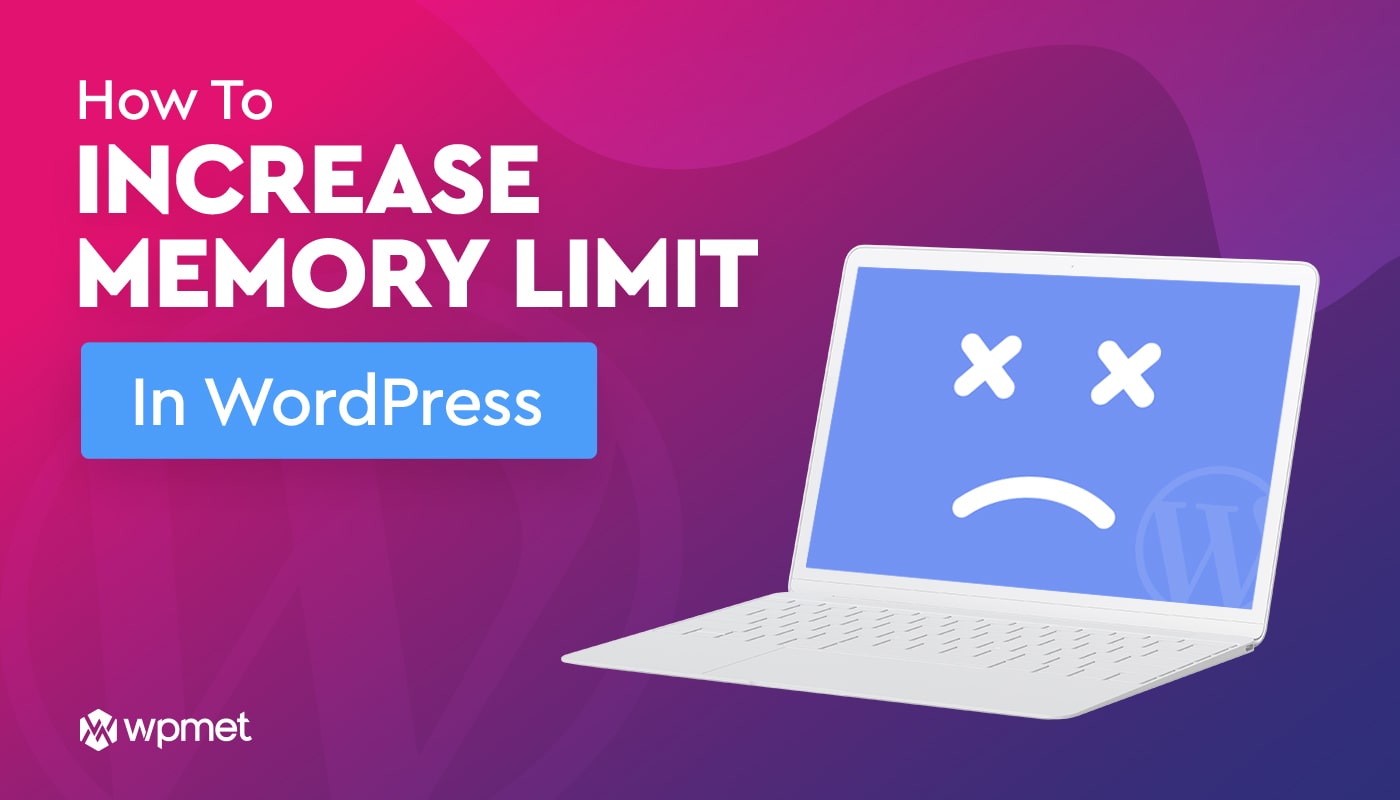
Deja una respuesta